Slett WhatsApp-konto: Slik sletter du og hva som vil skje
Trenger du en pause fra meldinger på WhatsApp? Eller planlegger du å bytte til andre apper? I tilfeller som disse kan du lure på hvordan du sletter WhatsApp-kontoen, inkludert dataene, permanent. Det er imidlertid verdt å merke seg at sletting av en konto ikke lar deg gjenopprette den. Dermed har dette innlegget deg dekket om hvordan du sletter WhatsApp-kontoer, spesielt for databeskyttelse, og den beste måten å sikkerhetskopiere dataene dine på før du gjør noe. Så les videre for å vite mer om det i detalj.
Guideliste
Hva vil skje etter sletting av WhatsApp Slik sletter du WhatsApp på Android/iPhone Sikkerhetskopier viktige data fremover [Viktig] FAQsVet om hva som vil skje når du sletter WhatsApp-konto
WhatsApp er en gratis meldingsplattform som har millioner av brukere, men du vil kanskje være fri fra denne meldingsplattformen og få lyst til å bytte til en annen app.
Så, er det å slette WhatsApp-appen? Før du går inn i det, er det viktig å vite først hva som skjer når du sletter WhatsApp. Nedenfor er den fullstendige listen over resultatene av slettingen.
- Fjernet WhatsApp-kontoen din permanent.
- Meldingsloggen vil bli slettet.
- Slett deg fra alle WhatsApp-grupper.
- Slett Google Disk-sikkerhetskopien.
- Fjern tilknytningen til telefonnummeret ditt fra kontoen.
- Fjern telefonnummeret ditt fra WhatsApp-vennens kontakt.
Detaljerte trinn for hvordan du sletter WhatsApp på Android/iPhone
Å flytte fra å vite hva som skjer når du sletter WhatsApp er den komplette guiden for å gjøre det. Anta at du er en av dem som har den endelige avgjørelsen om å slette WhatsApp-kontoen din permanent. For å gi det du ønsker, les de fullstendige trinnene for hvordan du sletter WhatsApp-kontoer, inkludert dataene på Android og iPhone.
Fremgangsmåten for begge telefonene er identiske; bare skjermen er forskjellig.
Slik sletter du WhatsApp på iPhone:
Trinn 1.Åpne WhatsApp på skjermen din, og naviger deretter til "Innstillinger". Trykk på "Konto" og velg alternativet "Slett min konto" derfra for å slette WhatsApp-kontoen permanent.
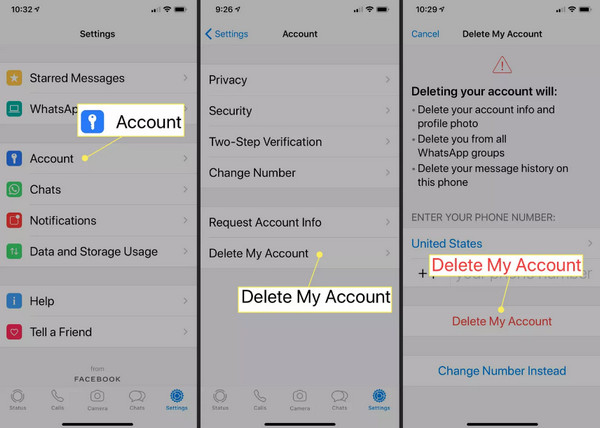
Steg 2.En advarsel vil bli gitt til deg som viser alle resultatene etter sletting av kontoen din. Du kan se gjennom dem før du skriver inn "telefonnummeret" og trykker på "Slett kontoen min".
Slik sletter du WhatsApp på Android:
Trinn 1.Gå videre til WhatsApp-applikasjonen på Android-enheten din, og naviger deretter på "Mer"-knappen med ikonet med tre prikker vertikalt plassert øverst til høyre.
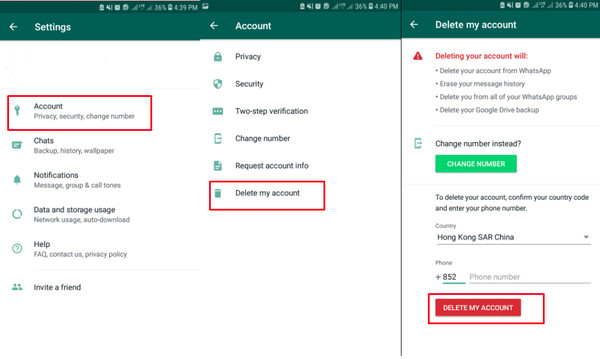
Steg 2.Gå til "Konto", og trykk deretter på "Slett min konto" blant andre alternativer. Som på iPhone, vil en advarsel vises på skjermen. Etter å ha gjennomgått dem, skriv inn "telefonnummeret" og trykk deretter på "Slett min konto" for å begynne å slette WhatsApp-kontoen enkelt.
Der får du også muligheten til å endre telefonnummeret ditt og deaktivere kontoen din. Enten du vil slette WhatsApp eller deaktivere kontoen din, er det alltid en god idé å sikkerhetskopiere viktige data før du tar noen tilnærming. Hvis det å miste viktig informasjon, spesielt chatter med venner, familie eller noe relatert til jobb, skremmer deg, er sikkerhetskopiering et ideelt alternativ.
Videre lesning
Sikkerhetskopier viktige data før du sletter WhatsApp-konto
AnyRec PhoneMover er i stand til å overføre, administrere og sikkerhetskopiere viktige filer mellom iOS, Android og datamaskiner. Før du sletter WhatsApp-kontoen, kan du bruke den til å sikkerhetskopiere alle bilder, videoer, meldinger, musikk, kontakter og mer. Videre kan alle meldinger eksporteres til datamaskinen din som et TXT-, HTML- eller CSV-format og lage en kopi; selv utskrift av dem er dekket! Les veiledningen for sikkerhetskopiering av WhatsApp-data før du sletter WhatsApp-konto.

Ett-klikks-løsning for overføring av data mellom iOS- og Android-enheter.
Søkefunksjon for enkelt å finne den spesifikke WhatsApp-meldingen som skal sikkerhetskopieres.
Kan eksportere alle tekstmeldinger til ulike formater som TXT, HTML og CSV.
Kan raskt sikkerhetskopiere alle WhatsApp-data til datamaskinen før du sletter dem.
100% Sikker
Trinn 1.Forbered en USB-kabel, som du skal bruke til å koble enheten til PC-en, og begynn deretter å ta en sikkerhetskopi. For iPhones, trykk på "Tillit"-knappen på varselet som vises på skjermen. Vent en stund til å fullføre søket i WhatsApp-data før du sletter.

Steg 2.Etterpå, naviger til "Meldinger"-delen på menyen til venstre. Du vil se en forhåndsvisning av alle meldingene når du "dobbeltklikker" på hver; klikk på "avmerkingsboksen" for de du ønsker å overføre til din PC.

Trinn 3.Til slutt, klikk på "Eksporter til PC"-knappen og velg en mappe for å beskytte WhatsApp-dataene du har sikkerhetskopiert. Nå er du klar til å slette WhatsApp-kontoen. Du kan også overføre WhatsApp-data fra Android til iPhone Enkelt.
100% Sikker
Vanlige spørsmål om hvordan du sletter WhatsApp
-
Kan jeg fortsatt gjenopprette WhatsApp-kontoen min etter å ha slettet den?
Nei. Det er ingen måte du kan gjenopprette kontoen din etter at du har slettet den permanent. Selv om det tar 90 dager å bli fullstendig slettet, kan du fortsatt ikke få tilgang til noe tilbake. Men hvis du deaktiverer den midlertidig, kan du gjenopprette den ved å installere WhatsApp på nytt.
-
Hvordan sletter jeg WhatsApp-meldinger?
Gå til samtalen med chattene du vil fjerne. Trykk lenge på meldingen og trykk på "Slett" fra menyen som åpnes. Eller du kan velge flere chatter samtidig, og deretter trykke på "Slett" og "Slett for alle".
-
Kan folk fortsatt kontakte meg hvis jeg sletter WhatsApp-kontoen min?
Nei. Etter at du har slettet WhatsApp-kontoen din, vil ikke kontaktene dine motta noen varsler. Men de vil ikke lenger se profilstatusen din. eller annen informasjon.
-
Vil mottakeren bli varslet hvis jeg sletter WhatsApp-meldinger?
Ja. Mottakeren vil se "Denne meldingen ble slettet"-varselet på chatten du slettet, men det ser ikke mistenkelig ut, så det er greit.
-
Hvordan deaktivere en WhatsApp-konto i stedet for å slette den?
Send en e-post til WhatsApp og bruk «Tapt/Stjålet: Vennligst deaktiver kontoen min»-frasen i kroppen. Ikke glem å oppgi navn og telefonnummer.
Konklusjon
Med veiledningen delt om hvordan du sletter en WhatsApp-konto, trenger du ikke bekymre deg nå hvis du vil bytte til en annen meldingsapp og ønsker å fjerne dataene dine på WhatsApp. Videre kan du deaktivere kontoen din hvis du på en eller annen måte ombestemmer deg etter å ha lest hva som vil skje etter slettingen. Uansett hva du bestemmer deg for, er det imidlertid fint å få sikkerhetskopiert alle filene dine AnyRec PhoneMover! Programmet støtter viktige data på mobilenheten din og har en forenklet prosess for å administrere dem. Så hva nå? Prøv det selv før du sletter WhatsApp-konto og data.
100% Sikker
 Varsler WhatsApp brukere når du har en skjermdumpmelding
Varsler WhatsApp brukere når du har en skjermdumpmelding